这篇文章,我们简单的来说一下如何用eclipse启动Tomcat
具体步骤如下所述
第一步:
打开eclipse:
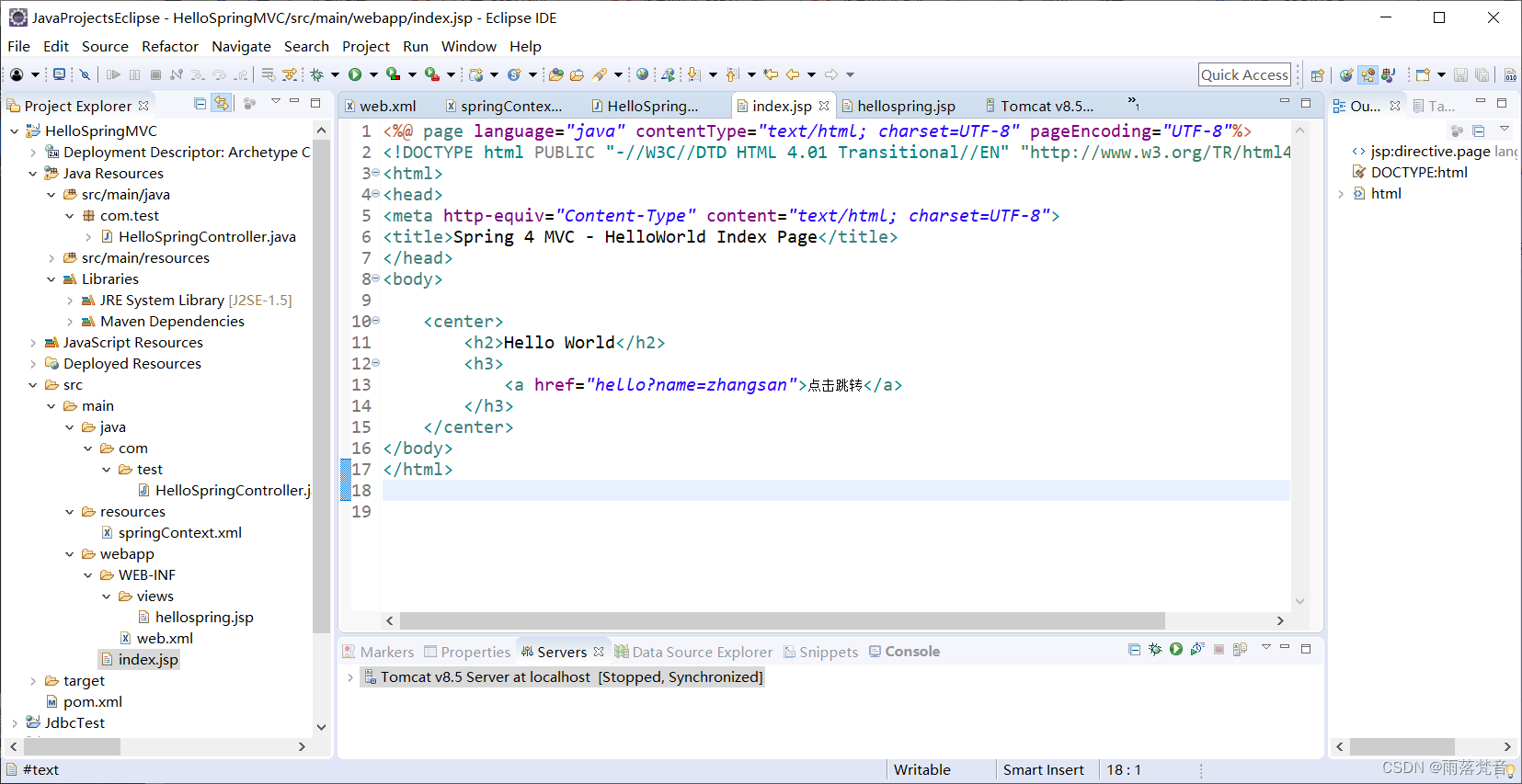
** 第二步:点击上方的 Window**

** 第三步:点击Preferences **
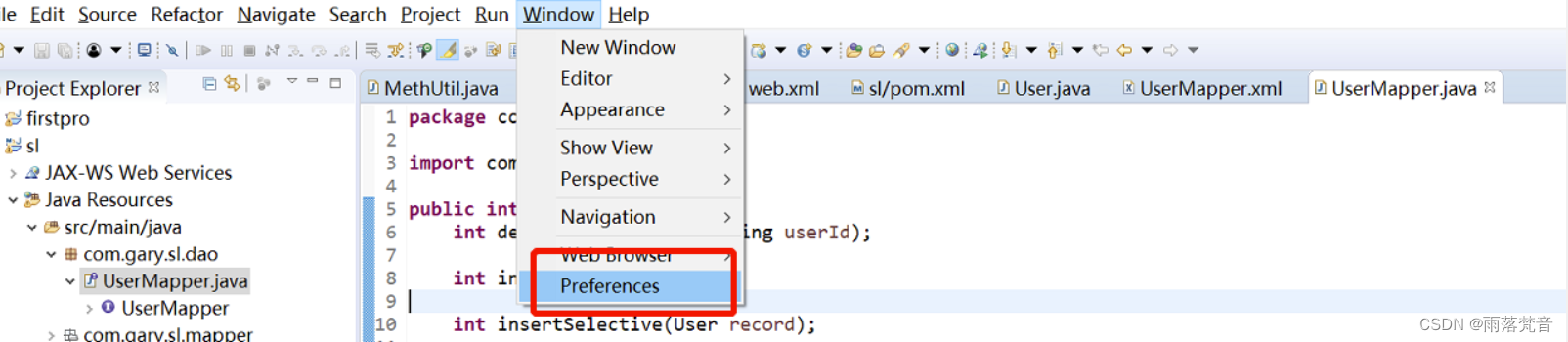
第四步:输入server,点击Runtime Enviroument,点击Add:
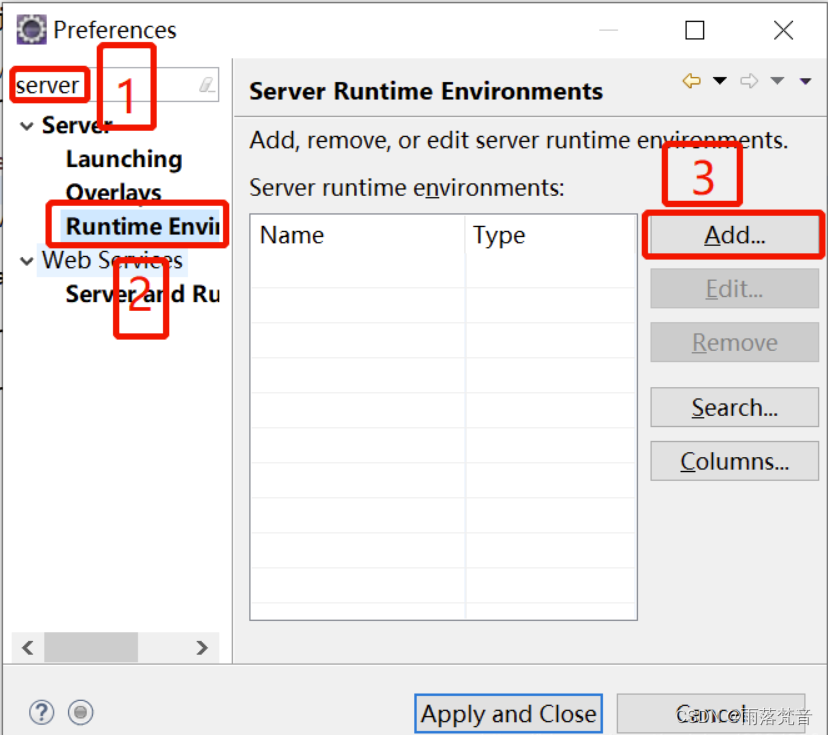
** 第五步:选择Tomcat版本:**
我用的是8.5的,所以选8.5的,这个根据你本机安装的Tomcat来选择,然后点击next
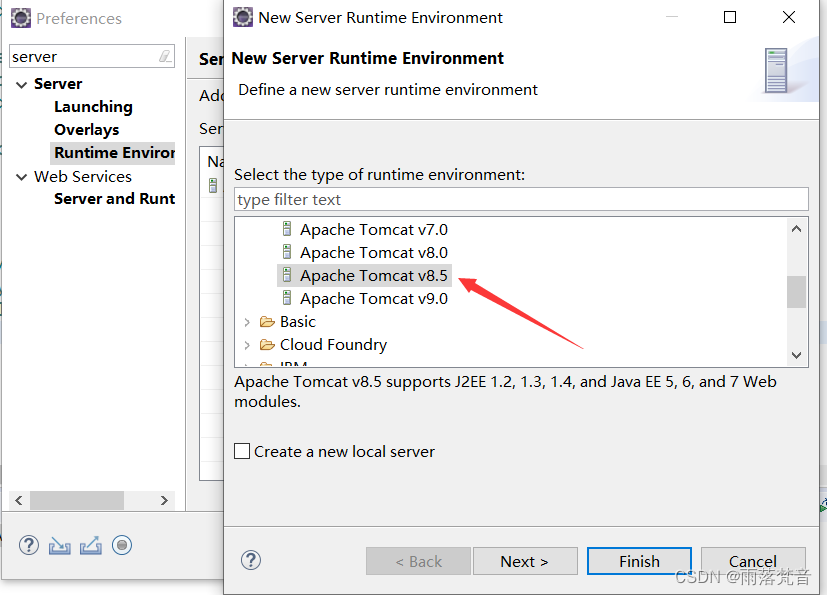 第六步:
第六步:
选择你本地的Tomcat地址,然后选择你的jdk地址,然后点击finish,如下图:
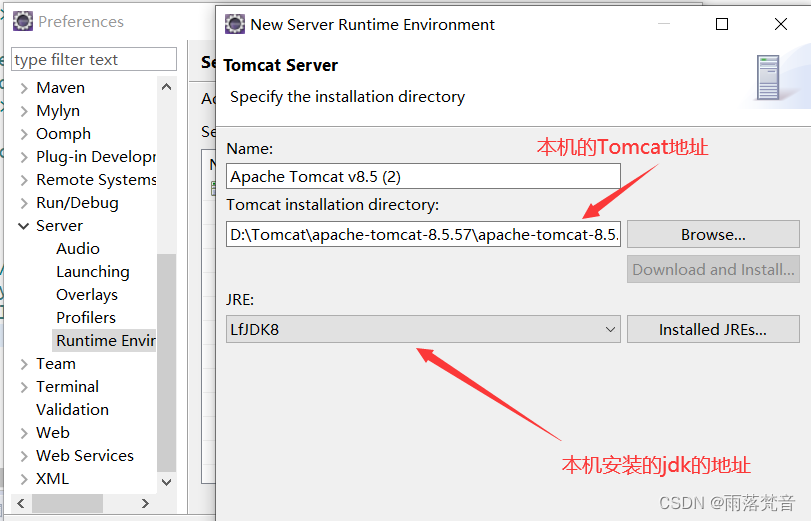
** 第七步:点击Apply and Close**
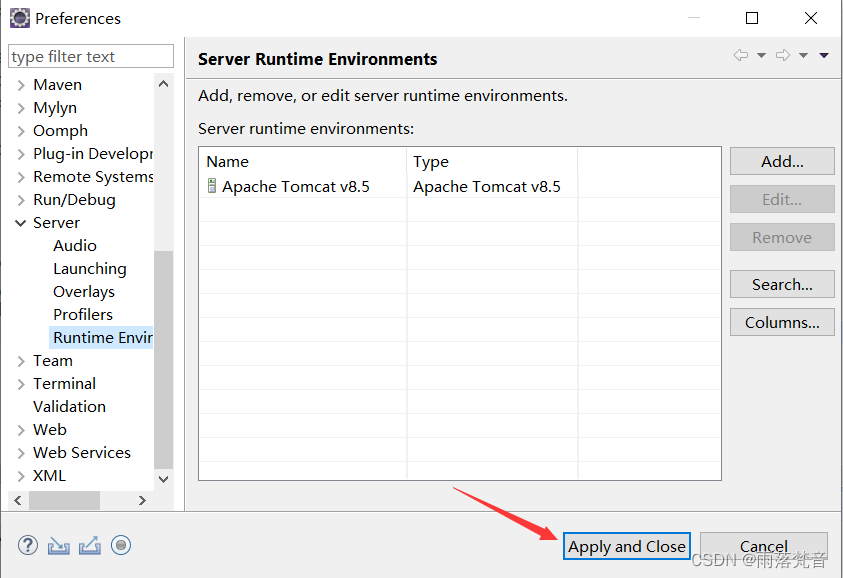
** 第八步:配置好tomcat之后,我们就给当前的工作空间添加上刚才我们配置的tomcat**
点击Window,然后点击Show View,然后点击Servers,如下图所示:
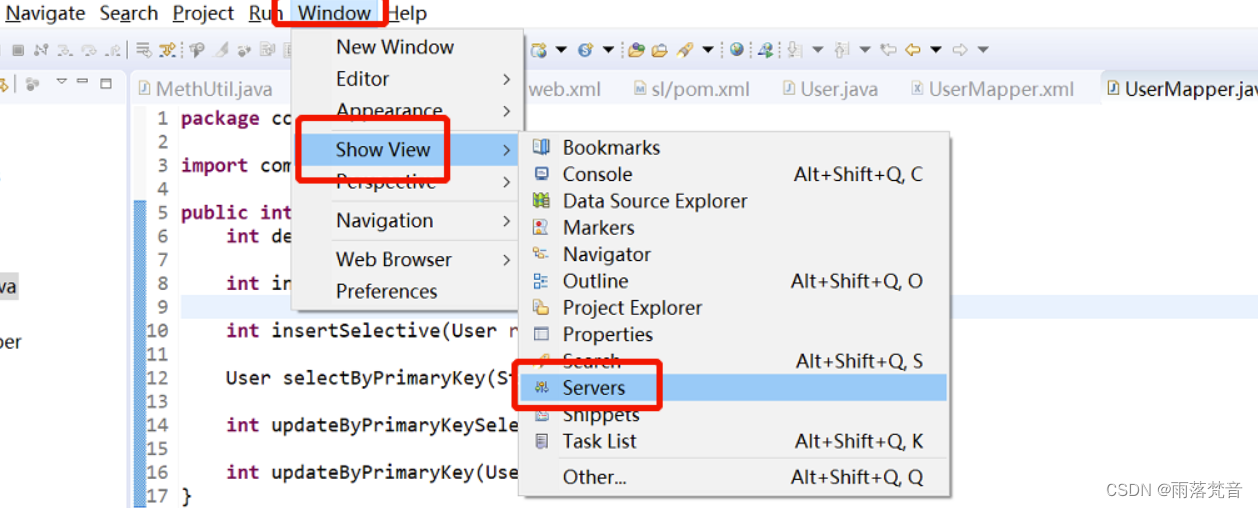
第九步:
我们会在视窗低下看到一个Servers窗口,如下图所示:

** 第十步:**
我们右击一个maven或web项目,点击Run as,选择Run on Server,我们会看到如下界面:
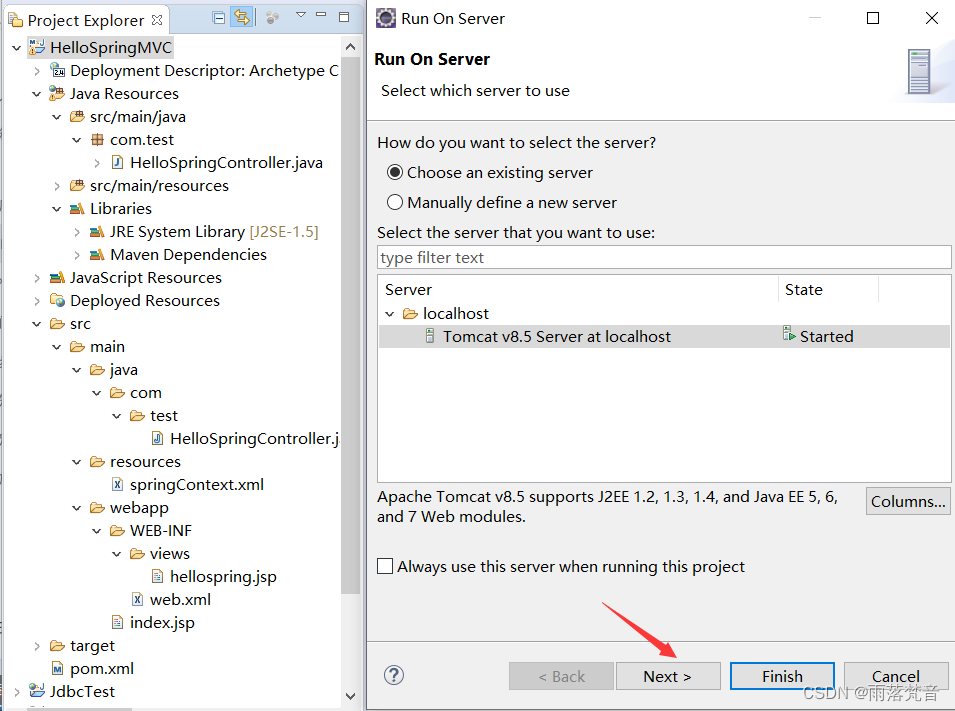
然后点击next
** 第十一步:**
点击add,把要运行的项目添加到右边,最后点击finish
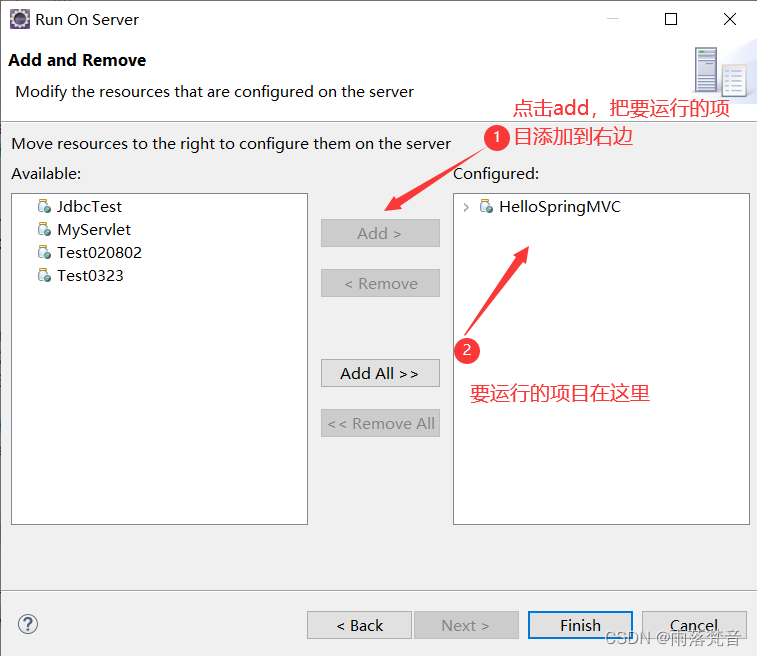
** 第十二步:这样,你的web或maven项目就可以运行啦**
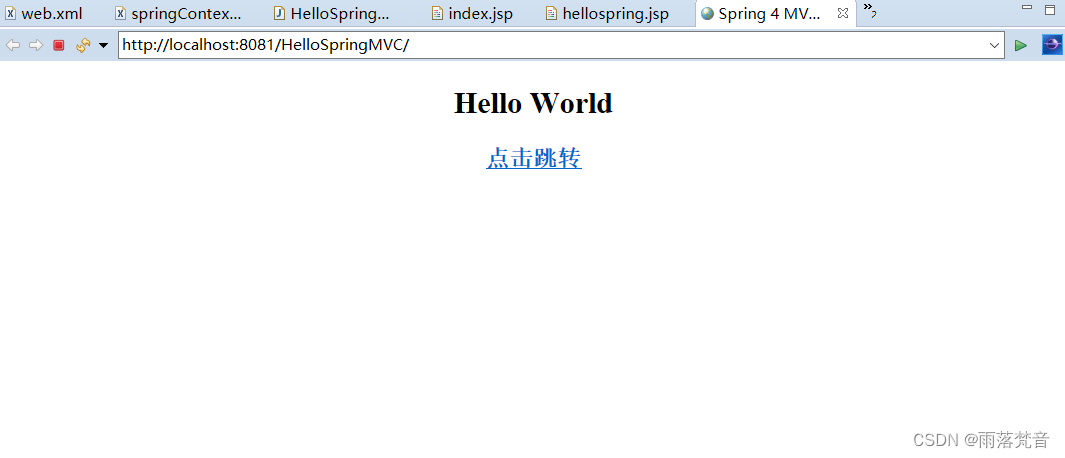
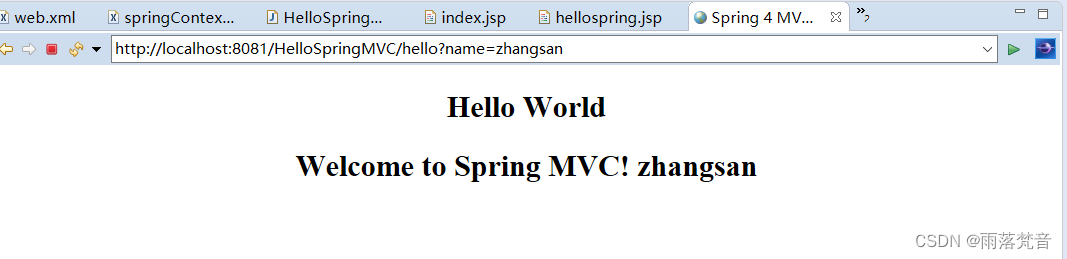
版权归原作者 L纸鸢 所有, 如有侵权,请联系我们删除。